Analysez vos données
De Documentation Display en Français.
(→Statistiques locales et nationales) |
(→Statistiques locales et nationales) |
||
| Ligne 14 : | Ligne 14 : | ||
En dessous du tableau de comparaison apparaît un lien en rouge: '''<font color="#FF0000">Voir la liste des bâtiments</font>'''. Ce lien est très important car en cliquant dessus, un autre tableau s'affichera dans une autre fenêtre. Il classe chaque bâtiments, leurs performances et les classes qu'ils ont atteint lors de l'année de référence sélectionnée. Pour les données locales, des statistiques supplémentaires sur le total des émissions de CO2 pour le bâtiment et le total pour chaque catégorie de bâtiment sont fournies dans le tableau. <br/> | En dessous du tableau de comparaison apparaît un lien en rouge: '''<font color="#FF0000">Voir la liste des bâtiments</font>'''. Ce lien est très important car en cliquant dessus, un autre tableau s'affichera dans une autre fenêtre. Il classe chaque bâtiments, leurs performances et les classes qu'ils ont atteint lors de l'année de référence sélectionnée. Pour les données locales, des statistiques supplémentaires sur le total des émissions de CO2 pour le bâtiment et le total pour chaque catégorie de bâtiment sont fournies dans le tableau. <br/> | ||
| - | En cliquant sur les titres de chaque | + | En cliquant sur les titres de chaque colonne vous pourrez classer ces données en ordre croissant et inversement en cliquant deux fois. Notez que l'option '''<font color="#FF0000">Voir la liste des bâtiments</font>''' n'est pas disponible pour les statistiques nationales.<br/> |
[[Image:Figure 22.jpg]]<br/> | [[Image:Figure 22.jpg]]<br/> | ||
'''Figure 22 Exemple de "voir la liste des bâtiments" pour les emissions de CO2'''<br/> | '''Figure 22 Exemple de "voir la liste des bâtiments" pour les emissions de CO2'''<br/> | ||
Version du 16 juillet 2008 à 07:37
Statistiques locales et nationales
Les statistiques locales vous permettent de comparer vos bâtiments entre eux tandis que les statistiques nationales vous permettent de voir comment vos bâtiments se placent par rapport aux données nationales.
Vous pouvez choisir entre voir les performances d'un bâtiment pour une année ou bien comparer les performances pour deux années de référence pour un même bâtiment. Afin de montrer les répartitions dans les classes et les ratios pour une même année, choisissez uniquement une année de référence dans le menu déroulant de la page. Notez qu'une option "tous types de bâtiments" est disponible et vous permettra d'avoir une image globale de votre stock de bâtiments. Enfin, cliquez sur le bouton enregistrer en bas de page.

Figure 20 : menu pour comparer deux années (2007/2006) pour tous types de bâtiments
Une nouvelle page apparaîtra. Elle contient un tableau résumant les consommations d'énergie primaire, les émissions de CO2 ainsi que les consommations d'eau pour une catégorie de bâtiment (ou toutes les catégories de bâtiments) et pour la ou les année(s) de référence(s).
De même l'option [DPE] est toujours disponible pour les bâtiments enregistrés en France lors de l'analyse des données. Les ratios d'énergie et de CO2 présentés dans les tableaux résumant les statistiques locales et nationales (figure 19) seront calculés selon la législation nationale.
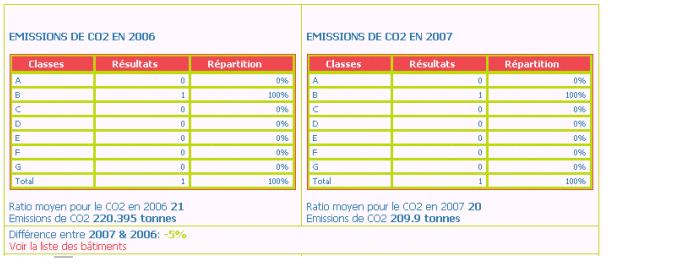
Figure 21 Exemple d'un tableau résumant les données pour une comparaison entre deux années (2006/7)
En dessous du tableau de comparaison apparaît un lien en rouge: Voir la liste des bâtiments. Ce lien est très important car en cliquant dessus, un autre tableau s'affichera dans une autre fenêtre. Il classe chaque bâtiments, leurs performances et les classes qu'ils ont atteint lors de l'année de référence sélectionnée. Pour les données locales, des statistiques supplémentaires sur le total des émissions de CO2 pour le bâtiment et le total pour chaque catégorie de bâtiment sont fournies dans le tableau.
En cliquant sur les titres de chaque colonne vous pourrez classer ces données en ordre croissant et inversement en cliquant deux fois. Notez que l'option Voir la liste des bâtiments n'est pas disponible pour les statistiques nationales.

Figure 22 Exemple de "voir la liste des bâtiments" pour les emissions de CO2
Notez que lorsque vous effectuez une recherche statistique, les champs marqués d'une astérisque sont obligatoires.
Téléchargements
La dernière option de la rubrique EDITER UNE AFFICHE est la section téléchargements. Elle vous permet de télécharger les données concernant vos bâtiments. Le format excel vous offrira la possibilité de traiter vos donnée plus en profondeur. Assurez vous de bien posséder la version .csv d'excel pour assurer le téléchargement. Dès lors les trois options suivantes s'offrent à vous:
- Table des données des bâtiments: elle vous donne une vue d'ensemble de vos bâtiments en fonction de leurs caractéristiques générales, de leur date d'entrée et des mises à jour. Ces tables de données sont réalisées à partir de données récoltées aux items 1 à 6 sur les données générales du bâtiment.
- Table des données des calculs:vous donne un vue d'ensemble sur toutes les données concernant vos bâtiments. Elle résume les données générales et celles concernant les consommations ainsi que les données calculées par l'outil Display (classes et ratios etc...). Grâce à cela vous pourrez effectuer des analyses plus poussées de votre stock de bâtiments.
- Table résumant les résultats: résume tous les résultats concernant vos bâtiments: ratio d'énergies, de CO2 et d'eau, le mixe énergétique etc.... Elle se réfère et résume les résultats accessibles sous la section Affiches en cliquant sur le nom d'un bâtiment dans la liste des bâtiments.
Notez que si lors du téléchargement sur excel votre feuille apparaît comme illisible, essayez de sélectionner la colonne A puis allez dans "données", "convertir" puis choisir "délimité", suivant, sélectionner Tabulation et point virgule puis suivant et enfin terminer. Les données seront réordonnées.
